Utilisation de la réplication Veeam et du datastore Azure NetApp Files pour la reprise après incident vers la solution Azure VMware
 Suggérer des modifications
Suggérer des modifications


Les datastores Azure NetApp Files (ANF) dissocient le stockage du calcul et libèrent la flexibilité requise pour que les entreprises puissent migrer leurs workloads vers le cloud. Elle fournit aux clients une infrastructure de stockage haute performance flexible capable d'évoluer indépendamment des ressources de calcul. Le datastore Azure NetApp Files simplifie et optimise le déploiement en parallèle d'Azure VMware solution (AVS) en tant que site de reprise d'activité pour les environnements VMware sur site.
Auteur: Niyaz Mohamed - NetApp Solutions Engineering
Présentation
Les datastores NFS basés sur volumes Azure NetApp Files (ANF) peuvent être utilisés pour répliquer les données depuis un environnement sur site à l'aide d'une solution tierce validée qui offre une fonctionnalité de réplication de machine virtuelle. En ajoutant des datastores Azure NetApp Files, il permettra un déploiement plus économique que la création d'un SDDC avec une solution Azure VMware avec un nombre considérable d'hôtes ESXi pour prendre en charge le stockage. Cette approche est appelée « groupe de témoins lumineux ». Un cluster pilote léger est une configuration hôte AVS minimale (3 nœuds AVS) avec la capacité de datastore Azure NetApp Files.
L'objectif est de maintenir une infrastructure à faible coût avec tous les composants de base pour gérer un basculement. Un cluster pilote peut évoluer horizontalement et provisionner davantage d'hôtes AVS en cas de basculement. Par ailleurs, une fois le basculement terminé et les opérations normales restaurées, le cluster de pilotage peut revenir en mode d'opérations à faible coût.
Objectifs du présent document
Cet article décrit l'utilisation du datastore Azure NetApp Files avec Veeam Backup et la réplication pour configurer la reprise d'activité pour les machines virtuelles VMware sur site vers (AVS) à l'aide des fonctionnalités du logiciel de réplication de VM Veeam.
Veeam Backup & Replication est une application de sauvegarde et de réplication destinée aux environnements virtuels. Lors de la réplication de machines virtuelles, Veeam Backup & Replication est répliqué à partir de sur AVS, le logiciel crée une copie exacte des machines virtuelles au format natif VMware vSphere sur le cluster SDDC AVS cible. Avec Veeam Backup & Replication, la copie reste synchronisée avec la machine virtuelle d'origine. La réplication offre le meilleur objectif de délai de restauration (RTO), car une copie montée d'une machine virtuelle sur le site de reprise est prête à démarrer.
Ce mécanisme de réplication permet de s'assurer que les workloads peuvent démarrer rapidement dans un SDDC AVS en cas d'incident. Le logiciel Veeam Backup & Replication optimise également la transmission du trafic pour la réplication sur WAN et les connexions lentes. Il filtre également les blocs de données dupliqués, les blocs de données nuls, les fichiers swap et les « fichiers exclus du système d'exploitation invité des machines virtuelles ». Le logiciel compresse également le trafic de réplica. Pour éviter que les tâches de réplication ne consomment la totalité de la bande passante réseau, les accélérateurs WAN et les règles de restriction réseau peuvent être utilisés.
Dans Veeam Backup & Replication, le processus de réplication est piloté par des tâches, ce qui signifie que la réplication est effectuée via la configuration des tâches de réplication. En cas d'incident, le basculement peut être déclenché pour restaurer les machines virtuelles en basculant sur la copie de réplica. Lors d'un basculement, une machine virtuelle répliquée prend le rôle de la machine virtuelle d'origine. Le basculement peut être effectué vers l'état le plus récent d'une réplique ou vers l'un de ses points de restauration connus. La restauration est ainsi possible en cas d'attaque par ransomware ou de tests isolés les cas échéant. Veeam Backup & Replication propose plusieurs options pour gérer différents scénarios de reprise d'activité.
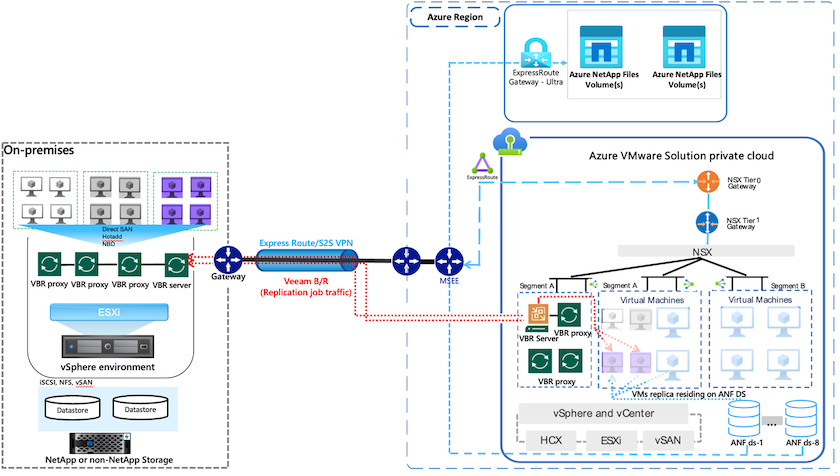
Déploiement de la solution
Marches de haut niveau
-
Le logiciel Veeam Backup and Replication s'exécute dans un environnement sur site avec une connectivité réseau appropriée.
-
"Déploiement d'une solution Azure VMware (AVS)" cloud privé et "Reliez des datastores Azure NetApp Files" Aux hôtes de la solution Azure VMware.
Un environnement de pilote léger configuré avec une configuration minimale peut être utilisé à des fins de reprise sur incident. Les machines virtuelles basculeront vers ce cluster en cas d'incident et d'autres nœuds pourront être ajoutés.)
-
Configurez la tâche de réplication pour créer des répliques de machine virtuelle à l'aide de Veeam Backup and Replication.
-
Création d'un plan de basculement et basculement
-
Revenez aux machines virtuelles de production une fois l'incident terminé et le site principal en marche.
Conditions préalables pour la réplication de VM Veeam vers les datastores AVS et ANF
-
Assurez-vous que la machine virtuelle de sauvegarde Veeam Backup & Replication est connectée à la source ainsi qu'aux clusters SDDC AVS cibles.
-
Le serveur de sauvegarde doit pouvoir résoudre les noms abrégés et se connecter aux vCenters source et cible.
-
Le datastore Azure NetApp Files cible doit disposer d'un espace libre suffisant pour stocker des VMDK de VM répliquées.
Pour plus d'informations, reportez-vous à la section « considérations et limitations » "ici".
Détails du déploiement
Étape 1 : réplication des machines virtuelles
Veeam Backup & Replication exploite les fonctionnalités Snapshot de VMware vSphere/pendant la réplication, Veeam Backup & Replication demande à VMware vSphere de créer un Snapshot de machine virtuelle. Le snapshot de machine virtuelle est la copie instantanée d'une machine virtuelle, qui comprend des disques virtuels, l'état du système, la configuration et les métadonnées. Veeam Backup & Replication utilise le snapshot comme source de données pour la réplication.
Pour répliquer des machines virtuelles, procédez comme suit :
-
Ouvrez Veeam Backup & Replication Console.
-
Dans la vue d'accueil. Cliquez avec le bouton droit de la souris sur le nœud Jobs et sélectionnez Replication Job > Virtual machine.
-
Spécifiez un nom de travail et cochez la case de contrôle avancé appropriée. Cliquez sur Suivant.
-
Cochez la case amorçage du réplica si la connectivité entre le site et Azure a une bande passante limitée.
*Cochez la case Remapping réseau (pour les sites SDDC AVS avec différents réseaux) si les segments du SDDC solution Azure VMware ne correspondent pas à ceux des réseaux de sites sur site. -
Si le schéma d'adressage IP du site de production sur site diffère du schéma du site AVS cible, cochez la case Replica re-IP (pour les sites DR avec un schéma d'adressage IP différent).
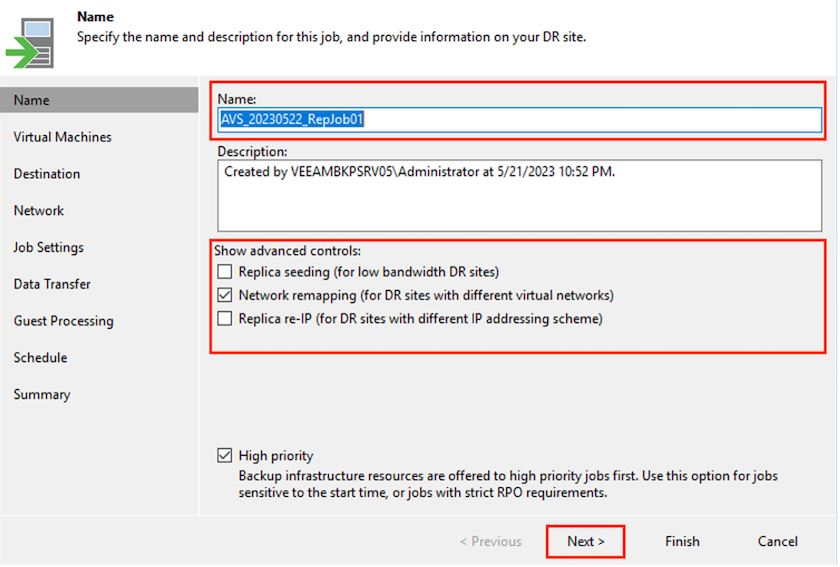
-
-
Sélectionnez les machines virtuelles à répliquer sur le datastore Azure NetApp Files attaché à un SDDC de solution Azure VMware à l'étape Virtual machines*. Les machines virtuelles peuvent être placées sur VSAN pour remplir la capacité de datastore VSAN disponible. Dans un cluster à voyants, la capacité utilisable d'un cluster à 3 nœuds sera limitée. Le reste des données peut être facilement placé dans les datastores Azure NetApp Files afin que les machines virtuelles puissent être restaurées, et le cluster peut être étendu pour répondre aux besoins en processeur/en Mo. Cliquez sur Ajouter, puis dans la fenêtre Ajouter un objet, sélectionnez les machines virtuelles ou les conteneurs VM nécessaires et cliquez sur Ajouter. Cliquez sur Suivant.
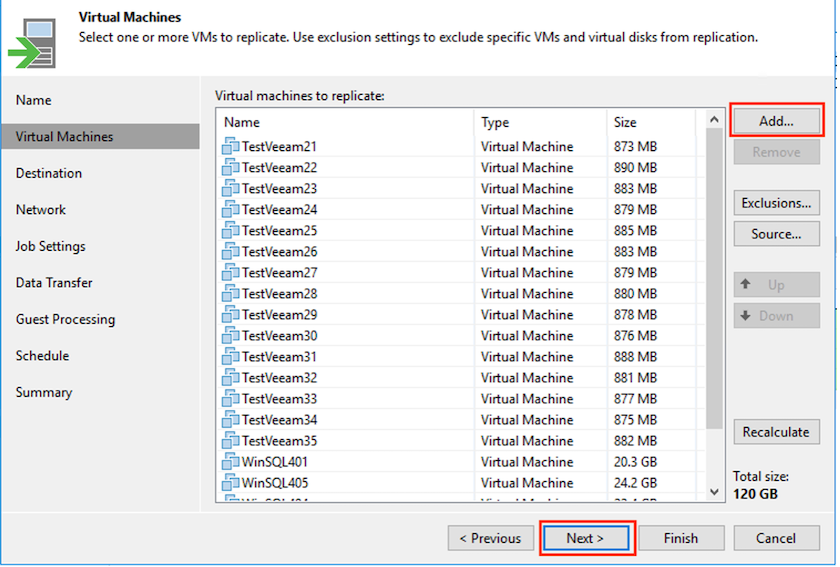
-
Ensuite, sélectionnez la destination en tant que cluster/hôte SDDC pour la solution Azure VMware et le pool de ressources, le dossier VM et le datastore FSX ONTAP appropriés pour les répliques VM. Cliquez ensuite sur Suivant.
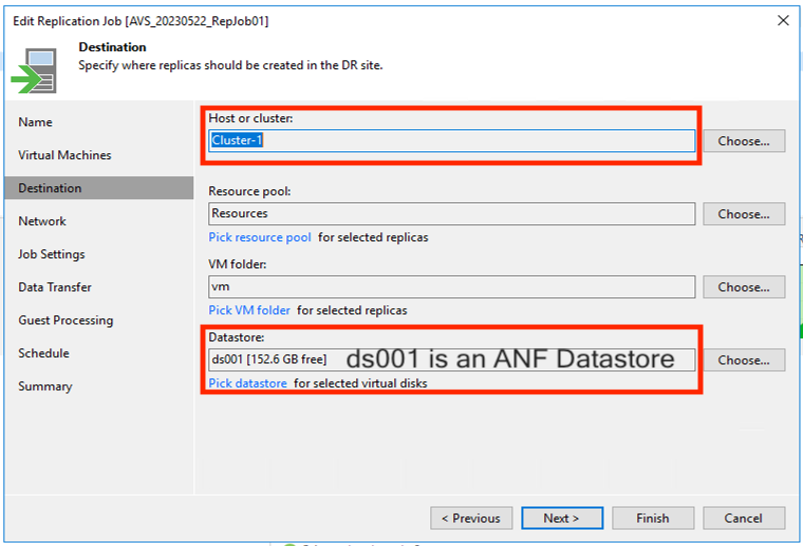
-
Dans l'étape suivante, créez le mappage entre le réseau virtuel source et le réseau virtuel de destination, selon vos besoins.
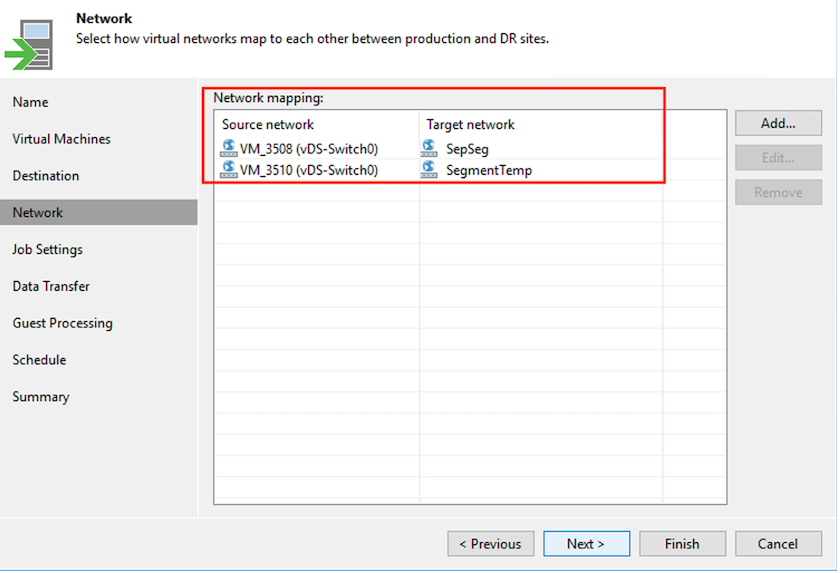
-
À l'étape Job Settings, spécifiez le référentiel de sauvegarde qui stocke les métadonnées pour les répliques de VM, la stratégie de rétention, etc.
-
Mettez à jour les serveurs proxy Source et cible à l'étape transfert de données et laissez la sélection automatique (par défaut) et conservez l'option Direct sélectionnée, puis cliquez sur Suivant.
-
À l'étape Guest Processing, sélectionnez l'option Activer le traitement compatible avec les applications selon les besoins. Cliquez sur Suivant.
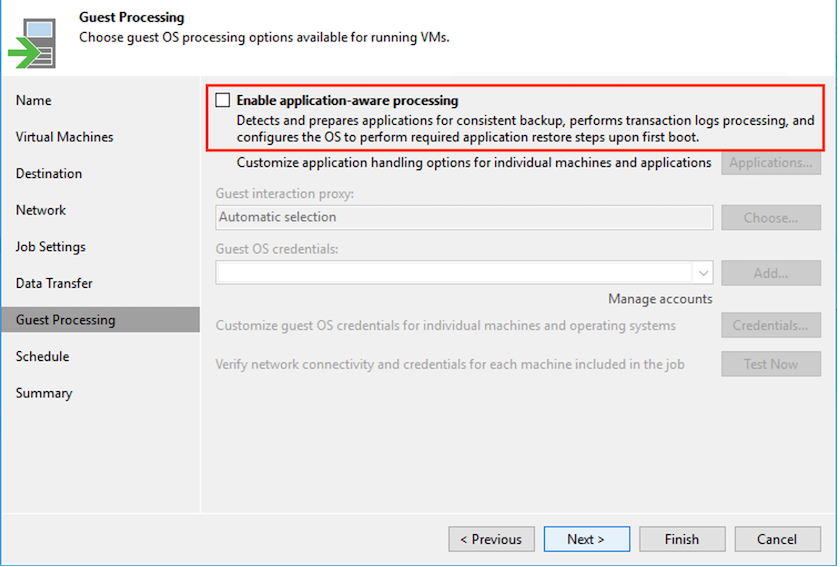
-
Choisissez la planification de réplication pour exécuter la procédure de réplication à exécuter régulièrement.
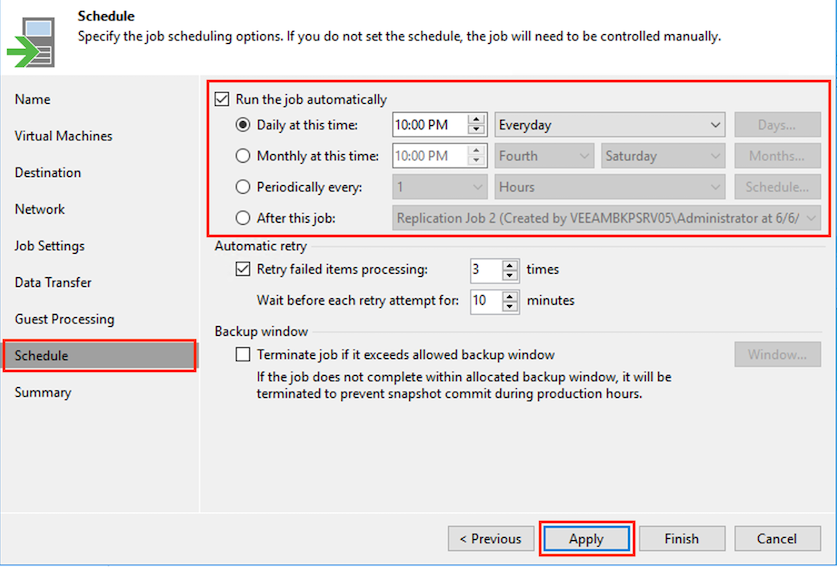
-
À l'étape Résumé de l'assistant, passez en revue les détails de la procédure de réplication. Pour démarrer le travail juste après la fermeture de l'assistant, cochez la case Exécuter le travail lorsque je clique sur Terminer, sinon ne cochez pas la case. Cliquez ensuite sur Terminer pour fermer l'assistant.
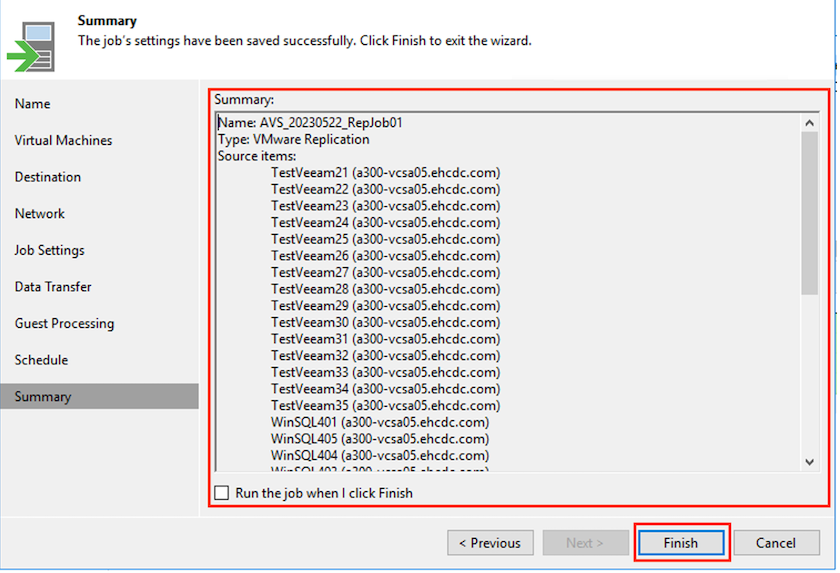
Une fois la procédure de réplication lancée, les machines virtuelles dont le suffixe est spécifié sont renseignées sur le cluster/hôte AVS SDDC de destination.
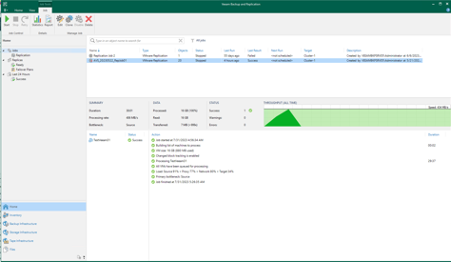
Pour plus d'informations sur la réplication Veeam, reportez-vous à la section "Fonctionnement de la réplication"
Étape 2 : création d'un plan de basculement
Lorsque la réplication ou l'amorçage initial est terminé, créez le plan de basculement. Le plan de basculement permet d'effectuer automatiquement le basculement des machines virtuelles dépendantes une par une ou en tant que groupe. La planification de basculement est la référence pour l'ordre dans lequel les machines virtuelles sont traitées, y compris les retards de démarrage. Le plan de basculement permet également de s'assurer que les machines virtuelles dépendantes critiques sont déjà en cours d'exécution.
Pour créer le plan, accédez à la nouvelle sous-section intitulée replicas et sélectionnez Plan de basculement. Choisissez les machines virtuelles appropriées. Veeam Backup & Replication recherche les points de restauration les plus proches à ce point dans le temps et les utilise pour démarrer les répliques de machine virtuelle.

|
Le plan de basculement ne peut être ajouté qu'une fois la réplication initiale terminée et les répliques de machine virtuelle à l'état prêt. |

|
Le nombre maximum de machines virtuelles pouvant être démarrées simultanément lors de l'exécution d'un plan de basculement est de 10 |

|
Pendant le processus de basculement, les machines virtuelles source ne sont pas hors tension |
Pour créer le Plan de basculement, procédez comme suit :
-
Dans la vue d'accueil. Cliquez avec le bouton droit de la souris sur le nœud répliques et sélectionnez plans de basculement > Plan de basculement > VMware vSphere.
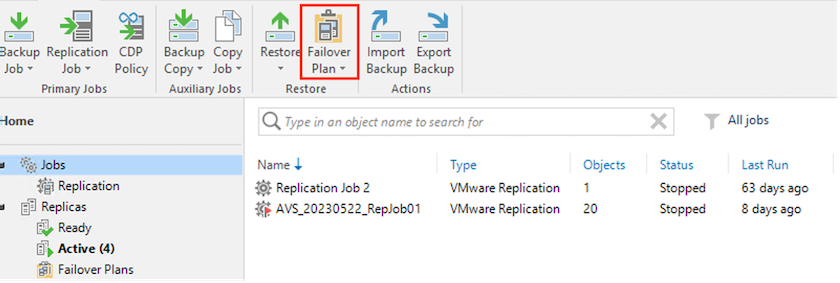
-
Indiquez ensuite un nom et une description du plan. Des scripts de pré-basculement et de post-basculement peuvent être ajoutés si nécessaire. Par exemple, exécutez un script pour arrêter les machines virtuelles avant de démarrer les machines virtuelles répliquées.
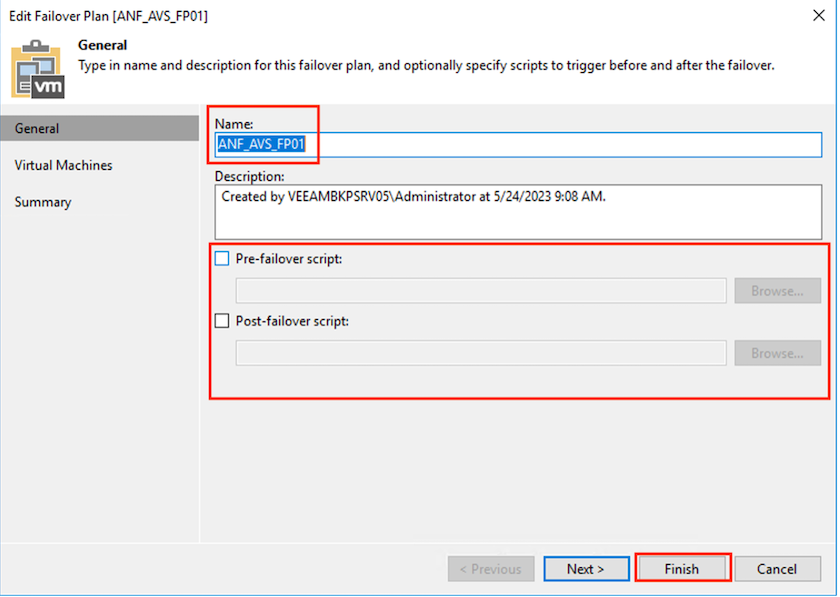
-
Ajoutez les machines virtuelles au plan et modifiez l'ordre de démarrage de la machine virtuelle et les délais de démarrage afin de répondre aux dépendances des applications.
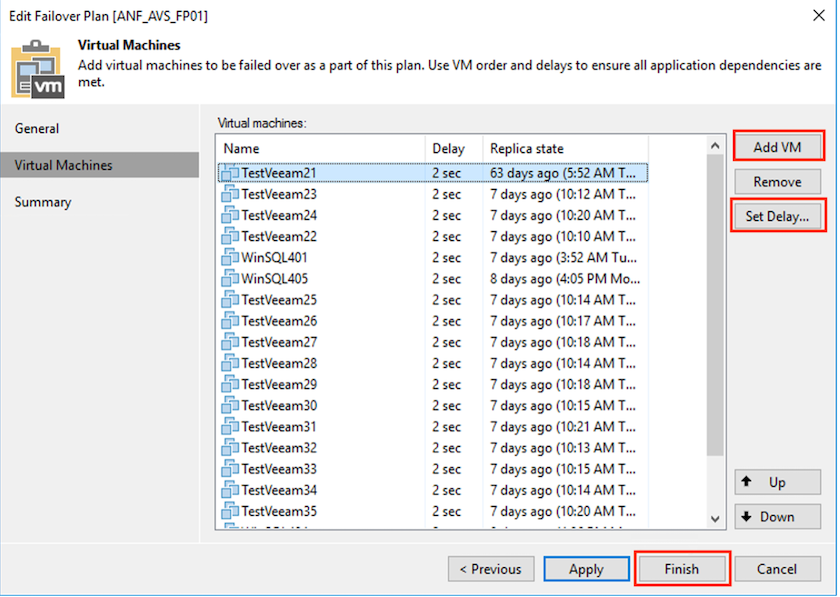
Pour plus d'informations sur la création de tâches de réplication, reportez-vous à la section "Création de travaux de réplication".
Étape 3 : exécutez le plan de basculement
Lors du basculement, la machine virtuelle source du site de production est basculée vers sa réplique sur le site de reprise après incident. Dans le cadre du processus de basculement, Veeam Backup & Replication restaure le réplica de la machine virtuelle vers le point de restauration requis et déplace toutes les activités d'E/S de la machine virtuelle source vers son réplica. Les répliques peuvent être utilisées non seulement en cas d'incident, mais aussi pour simuler des exercices de DR. Pendant la simulation de basculement, la machine virtuelle source reste en cours d'exécution. Une fois tous les tests nécessaires effectués, vous pouvez annuler le basculement et revenir aux opérations normales.

|
Assurez-vous que la segmentation réseau est en place pour éviter les conflits d'adresses IP lors du basculement. |
Pour démarrer le plan de basculement, cliquez simplement sur l'onglet plans de basculement et cliquez avec le bouton droit de la souris sur votre plan de basculement. Sélectionnez *Démarrer. Cette opération basculera en utilisant les derniers points de restauration des répliques de machine virtuelle. Pour basculer vers des points de restauration spécifiques de répliques de machines virtuelles, sélectionnez Démarrer à.
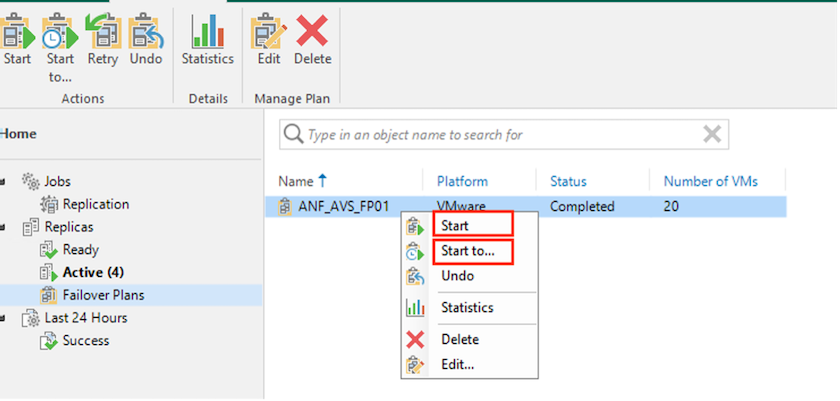
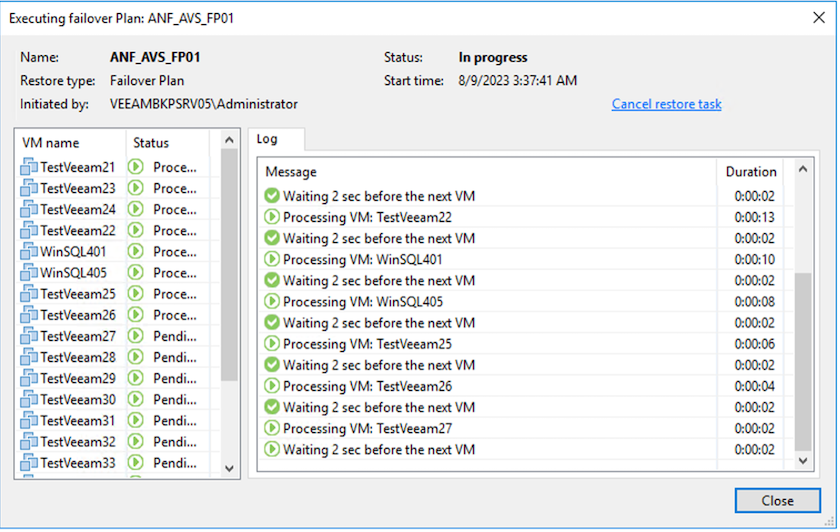
L'état des répliques de machine virtuelle passe de Ready à Failover et les machines virtuelles démarrent sur le cluster/hôte SDDC Azure VMware solution (AVS) de destination.
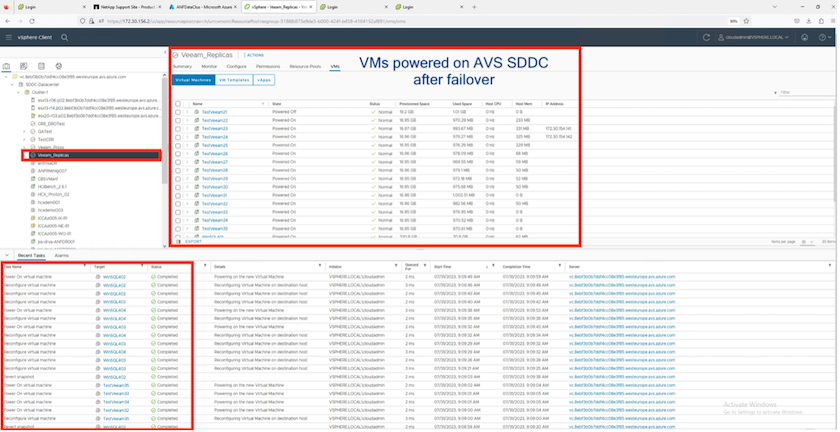
Une fois le basculement terminé, l'état des machines virtuelles passe à « basculement ».
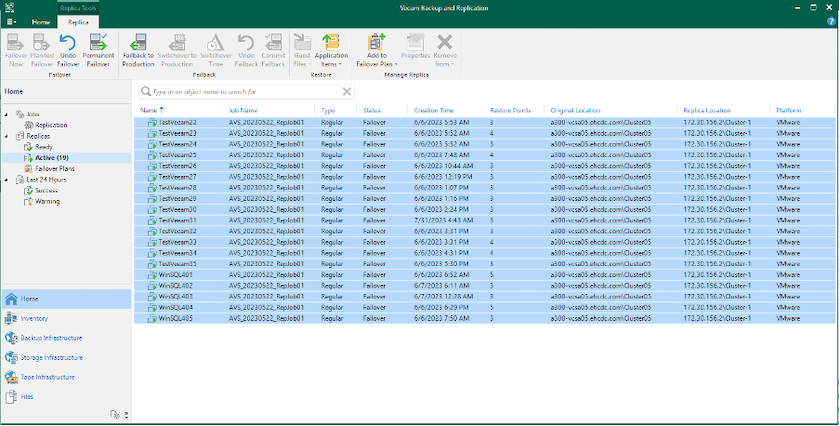

|
Veeam Backup & Replication arrête toutes les activités de réplication de la machine virtuelle source jusqu'à ce que son réplica revienne à l'état prêt. |
Pour plus d'informations sur les plans de basculement, reportez-vous à la section "Plans de basculement".
Étape 4 : retour arrière vers le site de production
Lorsque le plan de basculement est en cours d'exécution, il est considéré comme une étape intermédiaire et doit être finalisé en fonction de l'exigence. Les options sont les suivantes :
-
Retour en production - revenez à la machine virtuelle d'origine et transférez toutes les modifications qui ont eu lieu pendant que la réplique de la machine virtuelle était en cours d'exécution sur la machine virtuelle d'origine.

|
Lorsque vous effectuez un retour arrière, les modifications sont uniquement transférées, mais pas publiées. Choisissez commit readback (une fois que la machine virtuelle d'origine a été confirmée pour fonctionner comme prévu) ou Annuler le retour arrière pour revenir au réplica de la machine virtuelle si la machine virtuelle d'origine ne fonctionne pas comme prévu. |
-
Annuler le basculement - revenez à la machine virtuelle d'origine et supprimez toutes les modifications apportées à la réplique de la machine virtuelle pendant son exécution.
-
Basculement permanent - basculez de manière permanente de la machine virtuelle d'origine vers une réplique de machine virtuelle et utilisez cette réplique comme machine virtuelle d'origine.
Dans cette démo, le retour arrière à la production a été choisi. Le basculement vers la machine virtuelle d'origine a été sélectionné lors de l'étape destination de l'assistant et la case à cocher « mettre la machine virtuelle sous tension après la restauration » a été activée.
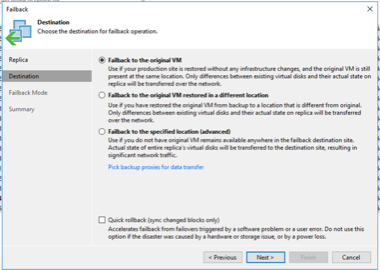
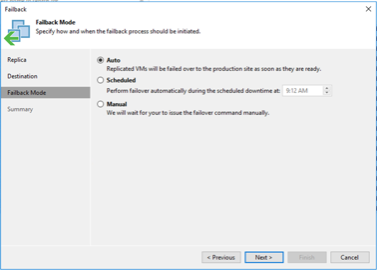
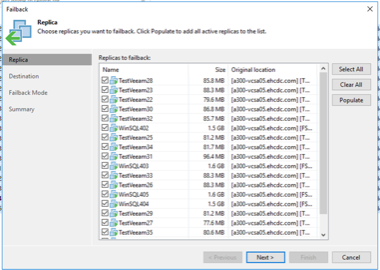
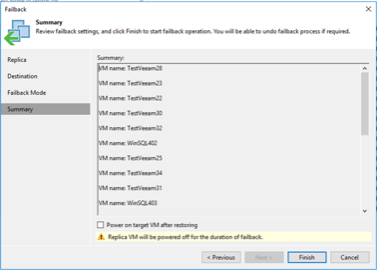
La validation du retour arrière est l'une des méthodes permettant de finaliser l'opération de restauration. Lorsque le retour arrière est validé, il vérifie que les modifications envoyées à la machine virtuelle qui est en retour (la machine virtuelle de production) fonctionnent comme prévu. Après l'opération de validation, Veeam Backup & Replication reprend les activités de réplication pour la machine virtuelle de production.
Pour plus d'informations sur le processus de restauration, reportez-vous à la documentation Veeam pour "Basculement et retour arrière pour la réplication".
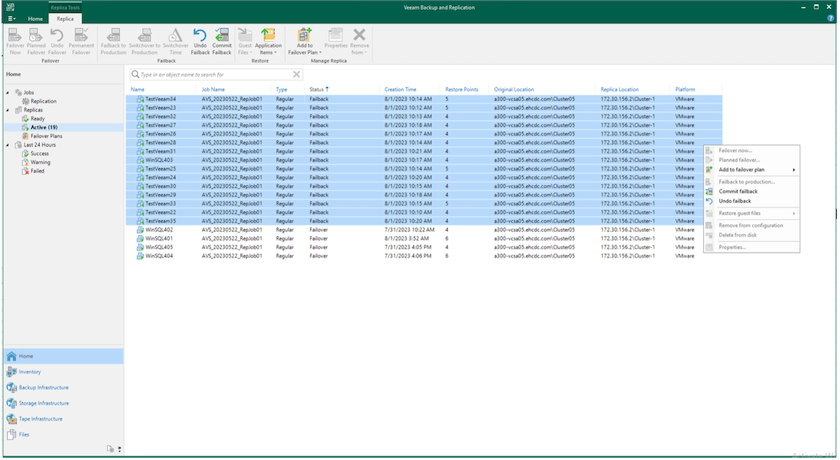
Une fois la restauration en production réussie, les machines virtuelles sont toutes restaurées vers le site de production d'origine.
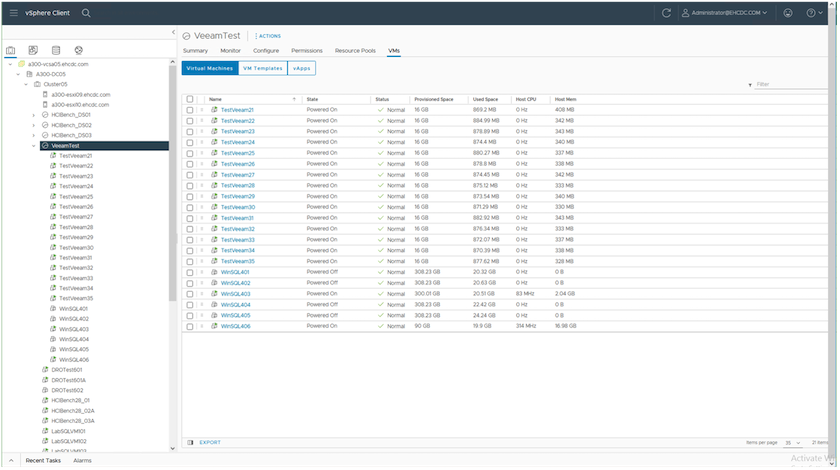
Conclusion
Grâce à la fonctionnalité de datastore Azure NetApp Files, Veeam ou tout outil tiers validé fournit une solution de reprise d'activité économique en exploitant les clusters Pilot light au lieu de créer un cluster volumineux uniquement pour prendre en charge les réplicas de VM. Cela constitue un moyen efficace de gérer un plan de reprise d'activité personnalisé et de réutiliser les produits de sauvegarde en interne pour la reprise d'activité, permettant ainsi la reprise d'activité dans le cloud en fermant les data centers de reprise d'activité sur site. Il est possible de basculer en cliquant sur un bouton en cas d'incident ou de basculer automatiquement en cas d'incident.
Pour en savoir plus sur ce processus, n'hésitez pas à suivre la vidéo de présentation détaillée.

